Cómo aprovechar al máximo el lanzador de aplicaciones de Chrome
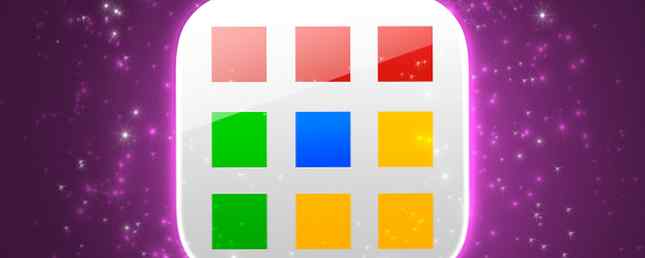
Chrome App Launcher es una parte integral del sistema operativo del Chromebook y ha estado disponible en Windows y Mac desde mediados de 2013 y finales de 2013, respectivamente..
Tiene una reputación como la versión de Google del muy mal calentado Menú de Inicio de Windows La Historia del Menú de Inicio de Windows La Historia del Menú de Inicio de Windows Para toda la pompa y ceremonia que rodea el lanzamiento de Windows 10, uno de los más bien recibidos Las características del sistema operativo son el retorno de un viejo amigo: el Menú de Inicio. Lee mas . Ciertamente tiene algunas características similares, pero también es una herramienta poderosa que puede hacer mucho más que simplemente abrir programas. Puede hacer que una gama de tareas basadas en la web sea más rápida, más fácil y más ágil, sin embargo, pocas personas aprovechan al máximo sus capacidades.
Aquí echamos un vistazo a algunos de los consejos y trucos que te ayudarán a aprovechar al máximo el software ...
Búsqueda incorporada
Dado que el Chrome App Launcher está diseñado y desarrollado por Google, no debería sorprender que incluya una función de búsqueda integrada..

Funciona de forma ligeramente diferente según el sistema operativo que esté utilizando. En un Chromebook, simplemente presione el botón de búsqueda (donde normalmente se encuentra la tecla de bloqueo de mayúsculas) y comience a escribir. En Windows o Mac, primero deberá abrir el iniciador y luego hacer clic en el cuadro de búsqueda en la parte superior..
La belleza de esta función de búsqueda es que hace mucho más que simplemente buscar en la web. Escaneará su historial de navegación, Chrome Web Store, sus marcadores, sus aplicaciones, sus contactos y, por supuesto, las sugerencias automáticas de Google..
Al presionar enter le llevará a la primera opción en la lista, de lo contrario, simplemente haga clic en la entrada que desee.
Añadir marcadores
Un secreto poco conocido de Chrome App Launcher es su capacidad para incluir accesos directos a sus ubicaciones favoritas en línea.
Anteriormente, solía exigirle que habilitara funciones experimentales a través del menú de indicadores de Chrome (un método que analizamos cuando analizamos consejos y trucos para los usuarios de Chromebook Los 10 mejores consejos y trucos para Google Chromebook Los 10 mejores consejos y trucos para Google Chromebooks de los últimos conversos a Chromebooks y estamos buscando algunos de los mejores consejos y trucos para comenzar, luego lea algunos consejos estupendos. Lea más). Ahora, sin embargo, es una característica completamente desarrollada, aunque aún esté bien oculta.
Para agregar un acceso directo, debe navegar a la página web que desea agregar. Una vez allí, haga clic en la opción de menú de Chrome (en la esquina superior derecha), luego siga Más herramientas> Añadir a la barra de tareas. Por qué no se conoce como Chrome App Launcher no está claro.

Luego aparecerá un cuadro emergente que le permitirá editar el título que se mostrará debajo de su nuevo ícono. Hacer clic “Añadir” y el atajo (junto con su favicon) aparecerá en el lanzador.
Se debe tener en cuenta que si está utilizando un Chromebook, solo verá una opción para “Añadir al estante”. Afortunadamente, hay una solución a la que volveré más tarde..
Calculadora y convertidor de unidades
Convertidor y aplicaciones / sitios web de calculadora Pruebe estas 4 supercalculadoras en línea para ayudarlo con sus problemas de matemáticas Intente estas 4 súper calculadoras en línea para ayudarlo con sus problemas de matemática Leer más fue un salvavidas cuando se dieron a conocer por primera vez. Gracias al Lanzador de aplicaciones de Chrome, ya no son tan necesarios..
Simplemente abra el iniciador y comience a escribir su ecuación, y la respuesta se mostrará dentro del iniciador, no es necesario abrir ninguna página o aplicación adicional. Si necesita una calculadora completa, es fácilmente accesible: solo presione Enter y será llevado a una..

El mismo proceso también funciona para una serie de conversiones relacionadas con la temperatura, el peso, la distancia, la altura, etc., pero desafortunadamente aún no tiene la capacidad de realizar conversiones de moneda. Esto significa que aún tendrá que hacer clic en los resultados de búsqueda de Google u obtener una aplicación de conversión de moneda. La moneda XE es la mejor manera de obtener conversiones monetarias sobre la marcha. [iOS] Si está buscando una aplicación fantástica para hacer conversiones monetarias en su dispositivo iOS, no busque más que XE Currency. Tiene una interfaz elegante y fácil de usar que hace que sea fácil de ... Leer más .
Crear carpetas
Si eres el tipo de persona que tiene varias páginas de aplicaciones en tu lanzador, esta función es un verdadero ahorro de tiempo y una gran ventaja organizativa. En realidad, existe desde hace más de 18 meses, pero, según mi experiencia, muy pocas personas lo saben o lo aprovechan; Probablemente sea culpa de Google por no darles a estos ajustes la suficiente publicidad..
En pocas palabras, el iniciador de aplicaciones puede agrupar los iconos de sus aplicaciones individuales en carpetas. Si piensa lo suficiente en esto, significa que puede obtener todas sus aplicaciones en una página bien organizada.
Si está utilizando un Chromebook, usar una combinación de carpetas y aplicaciones fijadas individualmente en el estante hará que la experiencia sea mucho más suave y rápida..
Sincroniza tus datos
Si tiene el Lanzador de aplicaciones de Chrome en varias máquinas, querrá asegurarse de que todos los lanzadores estén organizados de la misma manera; evitará la confusión y la frustración.
Afortunadamente, hay una función experimental en los Chromebooks de Chrome: ¿Qué canal de lanzamiento es el adecuado para ti? Chromebooks: ¿Qué canal de lanzamiento es el adecuado para ti? Si desea tener acceso temprano a las nuevas y emocionantes funciones que Google ha planeado para futuras actualizaciones, ¿por qué no cambiar su canal de lanzamiento? Lea más que le permitirá hacer esto para Chromebooks, Windows y Linux. Mac no son compatibles.
En primer lugar, vaya a cromo: // banderas en el omnibox de Chrome. Una vez allí, encuentra la opción que aparece como “Habilitar la sincronización del iniciador de aplicaciones” (pista - uso Ctrl + F Para encontrarlo, es una larga lista!). Cambie la configuración a “Habilitado”.

Luego se te pedirá que reinicies Chrome. Asegúrate de haber guardado cualquier cosa en la que estés trabajando y haz clic “Reiniciar ahora”.
Ahora todos los lanzadores de aplicaciones de Chrome se sincronizarán en todas tus máquinas.
Anteriormente en el artículo mencioné una solución alternativa para colocar los marcadores en el iniciador de aplicaciones del Chromebook. Hace uso de esta característica; simplemente agregue el acceso directo en su máquina Windows o Linux, luego habilite la sincronización. Voila - ahora también estará en el lanzador de tu Chromebook!
Qué consejos tienes?
¿Has encontrado algún truco oculto que puedes hacer con el Iniciador de aplicaciones de Chrome?? ¿Qué tan útil te parece? ¿Crees que tiene el potencial de convertirse en la herramienta de navegación número uno en tu computadora??
Nos encantaría escuchar sus opiniones y opiniones. Puede hacernos saber sus pensamientos en la sección de comentarios a continuación..
Explora más acerca de: Chromebook, Google Chrome, Búsqueda de Google.


